
Приложение Dubsmash было запущено в конце 2014 года, и уже через год после выхода его загрузили 50 миллионов человек. Оно стало приложением номер один в 30 странах. Уникальная привлекательность приложения заключалась в том, что оно давало пользователям возможность весело пережить культовые моменты из любимых фильмов и телешоу.
Содержание
Со временем приложение трансформировалось на основе отзывов пользователей. Управление тоже немного изменилось, но приложение остается удобным для пользователя. Чтобы держать наших читателей в курсе событий, вот как записывать дубли без удержания кнопки записи.
Вам не нужно удерживать кнопку записи
Поскольку Dubsmash почти не позволяет пользователям записывать более длинные видео — стандартная длина составляет 10 секунд — сохраняются некоторые мифы о том, как пользоваться приложением. Существует мнение, что для записи видео на Dubsmash нужно удерживать кнопку Dub на протяжении всего видео.
Но это неправда. Ни одно приложение не старается быть особенно сложным для пользователей, и Dubsmash не является исключением. Создатели Dubsmash стремились сделать приложение как можно более простым для навигации.
Это было сделано потому, что они уже потерпели неудачу с созданием более сложных приложений, которые не имели такой же широкой популярности. Вы можете создавать видео на Dubsmash, просто нажав на кнопку Dub.
Основные требования
Необходимо добавить, но для использования Dubsmash вам придется зарегистрировать действующий аккаунт электронной почты. Затем вам нужно будет создать уникальное имя пользователя и пароль, последний из которых вы можете изменить в любой момент.
После того, как вы зарегистрировались с действующим аккаунтом электронной почты, вы можете наслаждаться Dubsmash со своими друзьями.
Как создать даб без нажатия кнопки
Следующие шаги расскажут вам, как создать даб на Dubsmash без нажатия кнопки Dub. Мы будем считать, что вы уже установили и запустили приложение. Если нет, вот ссылки для пользователей iOS и Android .
Шаг первый
Прежде всего, нажмите на вкладку Explore внизу экрана.
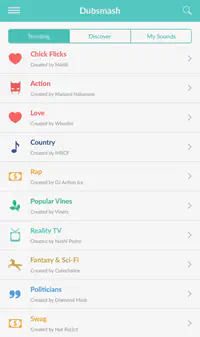
Шаг второй
Теперь вы можете просматривать аудиоклипы на Dubsmash. Вкладки Trending , Discover или My Sounds помогут вам найти звук, который вы хотите подобрать к вашему видео.
Если вы еще не загрузили ни одного звука, вы можете сделать это, зайдя на страницу своего профиля и выбрав Sounds. Вы найдете опцию Добавить новый звук. Кроме того, вы можете нажать на значок + в правом верхнем углу экрана.
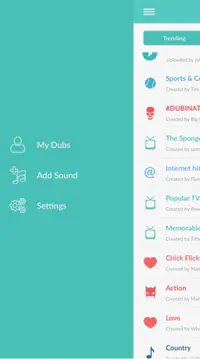
Шаг третий
Если вы решили, какой звуковой клип использовать, вы готовы начать создавать свой собственный Dub!
Нажмите фиолетовую кнопку Dub .
Шаг четвертый
Теперь откроется камера selfie. Когда вы будете готовы снять видео, снова нажмите фиолетовую кнопку Dub. Именно здесь некоторые люди совершают ошибку и удерживают фиолетовую кнопку на протяжении всего ролика. Как настаивают создатели приложения, нужно просто коснуться ее.
Вы можете установить таймер, который даст вам пять секунд до того, как приложение начнет записывать ваше видео и синхронизировать его с выбранным вами звуковым клипом.
Если вы хотите приостановить запись в любой момент, снова коснитесь фиолетовой кнопки. Имейте в виду, что это не остановит запись. Это только приостановит ее. Когда вы будете готовы продолжить запись, нажмите фиолетовую кнопку еще раз. Вы можете делать это столько раз, сколько захотите в течение одного Dub.
Шаг пятый
Когда вы дойдете до конца выбранного вами звукового клипа, видео будет воспроизведено для просмотра.
Теперь нажмите Далее для добавления титров и подтверждения настроек конфиденциальности. Вы можете оставить сообщение приватным или сделать его публичным. Здесь же вы найдете значок «Поделиться». Нажмите на него, если вы хотите экспортировать видео в галерею вашего устройства. Также вы можете поделиться им в других социальных сетях, которыми вы пользуетесь, включая Instagram, Snapchat и многие другие.
Помните, что если вы нажмете кнопку Назад до завершения этого процесса, ваше видео не будет сохранено, и вам придется записывать его заново.
Нажмите фиолетовую кнопку!
Вот и все, что нужно, чтобы стать частью одного из самых быстрорастущих сообществ в Интернете. Дублируйте свои видео, делитесь ими со всем миром и находите новых друзей в процессе.
Если по какой-то причине у вас не получается делать дубли с помощью вышеупомянутых шагов, обратитесь к нам. Наше сообщество готово помочь вам.











